
-
pp助手mac版下载
大小:28.6M语言:中文 类别:MAC商务软件系统:Mac

标签:
在众多Mac用户的期待中,我们终于迎来了PP助手Mac版本!pp助手2.0正式版上线,全新界面,人性体验,海量资源、极速下载。在Mac上,匹配助手依然很强大!
Mac版的PP助手支持的系统是Mac os X 10.7或者更高的系统,安装前请确认您的系统版本。(点击电脑桌面左上角的苹果图标关于本机即可查看系统版本)
1、海量资源 无限下载
海量资源高速下载,无需越狱,同样安装海量正版软件。
2、一键设置音乐、铃声、壁纸
音乐、铃声、壁纸不越狱,一键设置;音乐、铃声支持在线试听,一键导入。
3、免越狱 资源有效管理
iOS设备不越狱,也可轻松管理设备资料。
4、超高速下载体验
全网覆盖的高速网络,随时都能全速下载。
版本:v2.3.5
1、增加iPhone7等新设备的支持
2、修正iOS10应用列表无法显示问题
3、修正iOS10相片胶卷无法显示问题
4、修正iOS8.3以上共享文件无法访问的问题
5、修正了修复闪退无效问题
6、修正了实时桌面显示的问题
1、下载好安装包后双击打开,然后将PP助手的图标拖到Applications的文件夹里就可以完成安装操作。
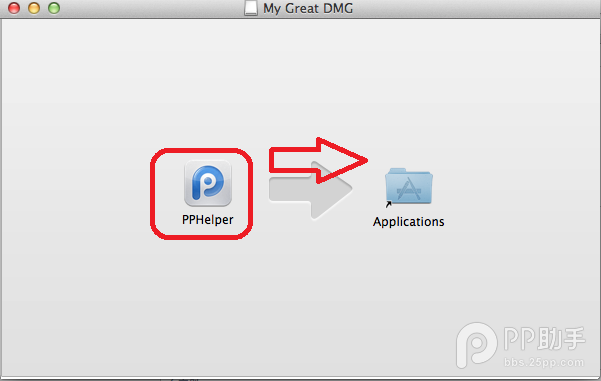
2、安装后打开如果出现“打不开 PPHelper,因为它来自身份不明的开发者” 的提示而无法打开,我们只需在系统的偏好设置设置一下就可以正常使用,方法如下:
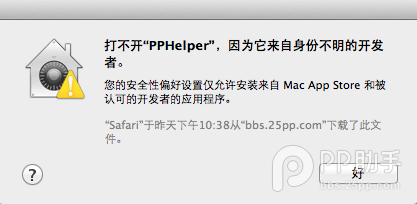
3、打开系统的偏好设置--安全性与隐私。
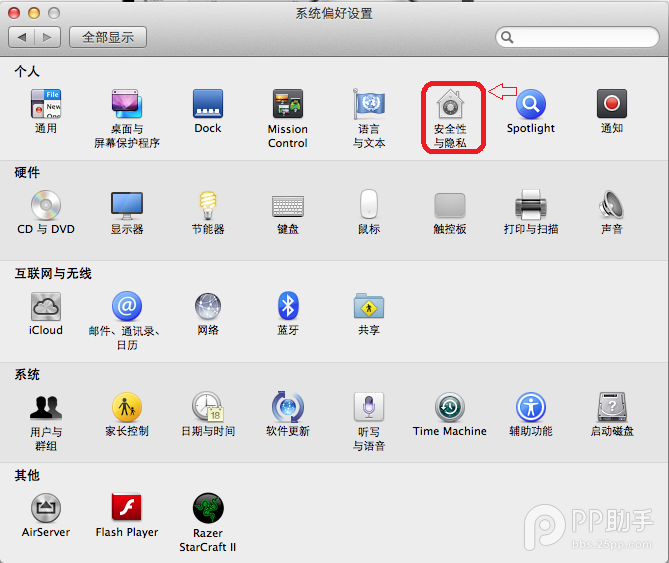
4、在通用--允许从以下位置下载的应用程序--选择 任何来源(更改前如果是灰色无法选择需要点击左下角的锁头标志输入密码解锁后才可以更改)

5、更改之后在打开PP助手,出现“PPHelper”是从互联网下载的“应用程序”。您确定要打开吗? 的提示后,点击打开。
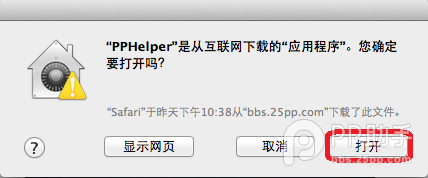
6、打开后简介的的PP助手界面,连接好IOS设备之后,可以在正版应用或者越狱应用里面下载丰富的应用。

7、找到自己需要的软件,点击下载。
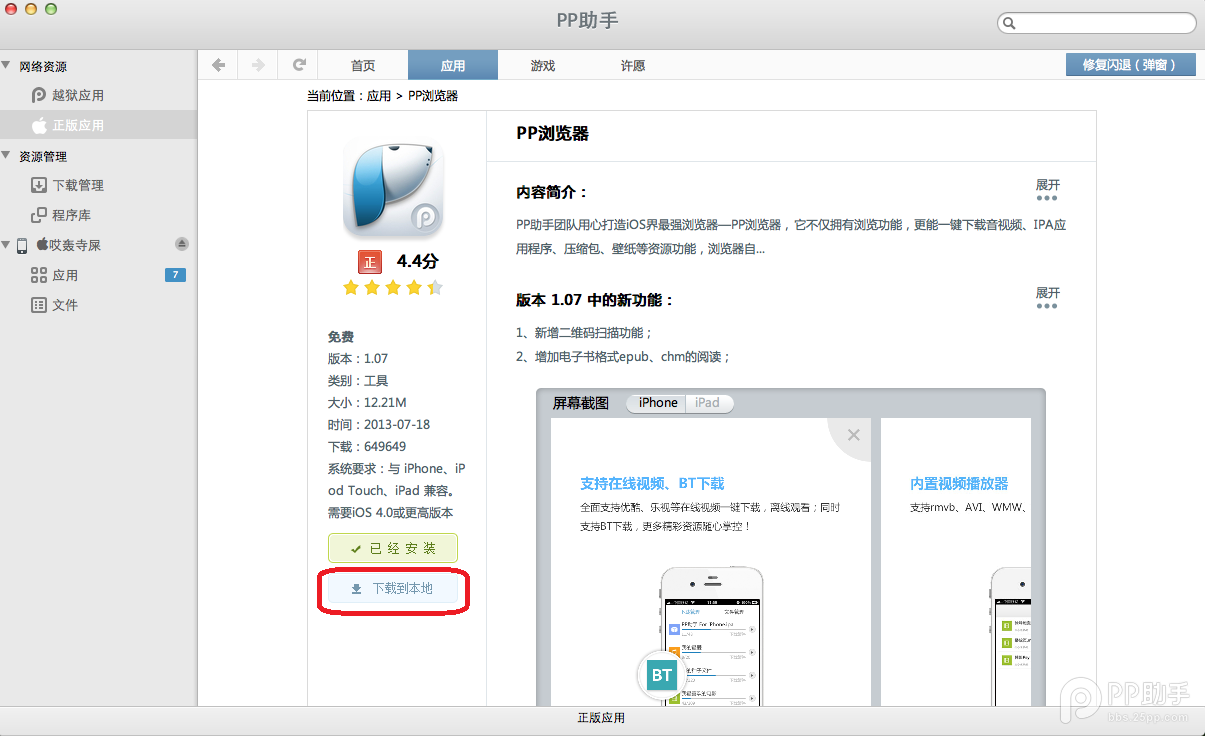
8、下载完成后,在资源管理--下载管理--已下载就可以看到下载好的程序,点击安装按钮就可以安装到IOS设备中使用了。
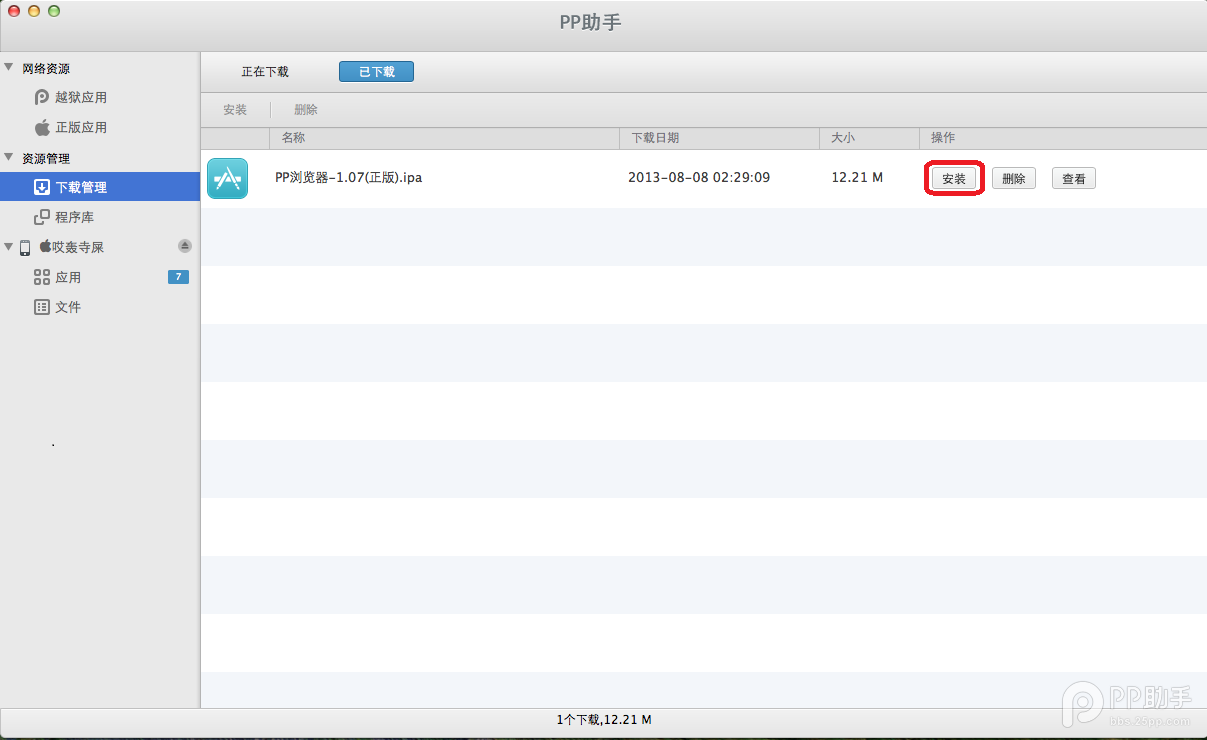
第一次安装的时候需要打开系统的偏好设置--安全性与隐私。在通用--允许从以下位置下载的应用程序--选择 任何来源(更改前如果是灰色无法选择需要点击左下角的锁头标志输入密码解锁后才可以更改)
操作说明:
安装完毕之后,打开PPHelper图标,连接上您的设备,点击安装PP助手正版(非越狱的设备连接后才能看见PP助手正版安装和激活项。)
pp助手正版下载:http://www.qqtn.com/down/47632.html

安装成功后点击修复闪退,激活PP助手正版,等待修复,稍后即可激活PP助手正版。

厂商名称:

币安mac苹果客户端151.6M533人在玩币安mac版是一款优质的世界级区块链资产交易平台,为用户提供了丰富的货币种类和全面的数字货币行情资讯内容,让大家能够随时掌握币交易信息,更好地进行投资赚钱,还有币币交易/法币交易/杠杆交易/合约交易/存币生息/钱包/矿池等版块,有需要的朋友欢迎下载体验。
下载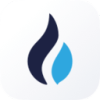
火币网 for mac116.7M325人在玩提供火币mac版电脑客户端下载,这是由火币网最新推出的一款虚拟货币交易平台,mac用户可以直接在桌面上查看最新的数字货币行情,在线进行货币的转移、支付及兑现,支持交易窗口与行情窗口分屏显示,帮助您快速完成交易,掌握最佳交易时间,有需要的朋友欢迎下载体验。
下载
华盛通mac版10.2M2人在玩华盛通mac版是一款为想要进入美股港股市场的股民们提供的开户交易软件,对于股民朋友们来说国内的A股市场可能都玩不下去了,美股或港股也是个不错的选择。华盛通透明优惠的佣金政策与超低融资利率,减少您的投资摩擦,最小化成本,欢迎下载使用。
下载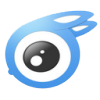
iTools for Mac4.9M618人在玩iTools for Mac,一款领先业界的苹果设备同步管理软件,把照片导入手机、整理、同步软件、清理系统等等。itools for mac 闪退之前APP store有itools的时候没问题 前不久貌似下架了 然后打开itools 连接手机就出现了如图情况 ios7的iPhone和6.12的ipad都会这样
下载
StuffIt Expander for Mac压缩解压18.1M64人在玩StuffitexpanderMac版是一款Macos平台上的压缩解压软件,它不仅功能强大,内置专门的档案压缩程序,而且拥有美观的界面,操作起来也非常方便,兼容WinzipWinRAR等。功能介绍:1、StuffIt的文件管理功能也可让您搜寻、预览与存取封存的资料。它会显示封存
下载
捷利交易宝mac版25.3M6人在玩捷利交易宝mac版是一款应用在mac平台上的股票证券交易软件,是一个含美股/港股/窝轮/期货的仿真交易平台,它增加现价线显示,分时图支持多日数据,山形分时图优化,根据个股价差来显示横向分割线,感兴趣的朋友快来下载吧。
下载
Exodus mac版74.3M3人在玩Exodusmac版是一款应用在mac平台上的虚拟货币钱包,它用于跟踪您的资产,支出和收入,Exodus尝试通过提供一个统一的应用程序,使您能够跟踪所有资产,操作交易,将资源交换到不同的货币,备份存款等,使系统经验较少的用户更易于使用。
下载
CnCRM外贸管理软件mac版69.5M12人在玩CnCRM外贸管理软件mac版是一款应用在mac平台上的外贸管理软件,它的页面简洁友好,功能强大,为企业提供高效、实用的用户体验。为销售提供工作内容的整理和提醒,使销售人员把更多的精力放在客户的研究与联系中,提高了工作效率,欢迎下载使用。
下载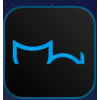
猫盘MAC版66.6M2人在玩猫盘Mac版是Mac平台上的一个能赚比特币的区块链硬盘。用户可以通过它对猫盘挖矿版中的内容进行管理,并且能够共享闲置存储空间、带宽资源,形成一个区块链存储服务平台,输出给内容、视频、游戏、区块链等公司,获得这些公司支付的各种数字货币。
下载
广发操盘手Mac版54.2M6人在玩广发操盘手Mac版是Mac平台上的一款Mac证券交易软件,也是原来的至易版,它的功能十分全面,闪电下单,抢占先机;个性化定制看盘面板,最佳的行情视觉体验;一键申购、投资组合,满足您全方位交易需求;感兴趣的朋友快来下载吧。
下载
支持( 0 ) 盖楼(回复)